Алиса — это лучший голосовой ассистент, который доступен сегодня на российском рынке. Ни Маруся, ни Google Ассистент, ни тем более Siri не могут составить ей конкуренцию ни по качеству ответов, ни по уровню возможностей. Чего она только ни умеет: и переходить на шёпот, когда вы ей шепчете, и распознавать детский голос, блокируя взрослый контент, не говоря уже об автоматизации многих рутинных действий. Но отдельного упоминания заслуживает управление техникой. Все знают, что Алиса здорово управляется с умным домом. Но не все в курсе, что ей подвластны даже телевизоры.
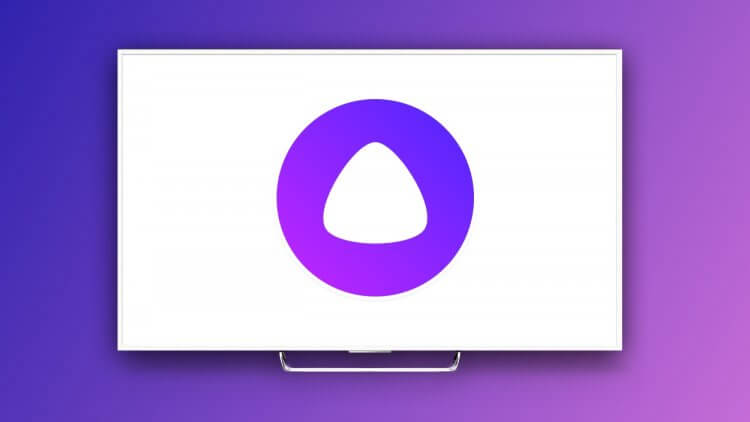
Алиса может включать и выключать ваш телевизор Samsung
Как включить в Google Chrome закадровый перевод видео из Яндекс.Браузера
Не падайте в обморок, но Алиса действительно может включать и выключать телевизор. Такая функция есть не только у голосового ассистента из большой Яндекс.Станции, подключаемой к телевизору, но и у маленьких, а также у мобильной версии, которая живёт в вашем смартфоне. Для этого вам даже не понадобится внешнее оборудование вроде хромкаста или Яндекс.Модуля. Только телевизор и только Алиса.
Как привязать телевизор к Алисе
Прежде чем мы перейдём к настройке, запомните, что взаимодействие Алисы с телевизорами происходит с двумя важными оговорками:
- Во-первых, телевизор должен быть только марки Samsung и поддерживать функцию Smart TV. Впрочем, подойдут не все модели, а только те, что вышли после 2018 года.
- Во-вторых, Алиса может только включать и выключать телевизор. Управлять им при помощи голоса, например, ставить воспроизведение на паузу или искать видео на YouTube не выйдет.
Если ваше оборудование соответствует этим требованиям, а вам подходит допустимая модель управления, то переходите к инструкции по настройке:
- Скачайте себе на смартфон приложение SmartThings;
- Запустите его и выберите пункт «Добавить устройство»;
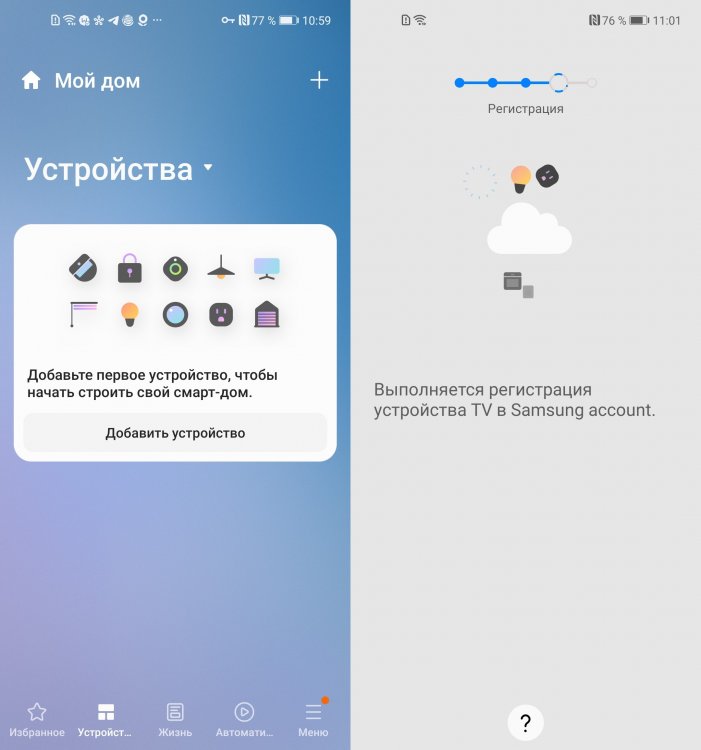
Сначала нужно добавить телевизор в приложение SmartThings
- Нажмите TV — Samsung и включите свой телевизор;
- Дождитесь, пока смартфон найдёт телевизор и подключитесь.
Как на Android одновременно использовать Алису и Google Ассистента
Теперь переходим к добавлению телевизора в приложение Яндекса:
- Скачайте приложение Яндекса себе на смартфон;
- Запустите его и перейдите во вкладку «Сервисы»;
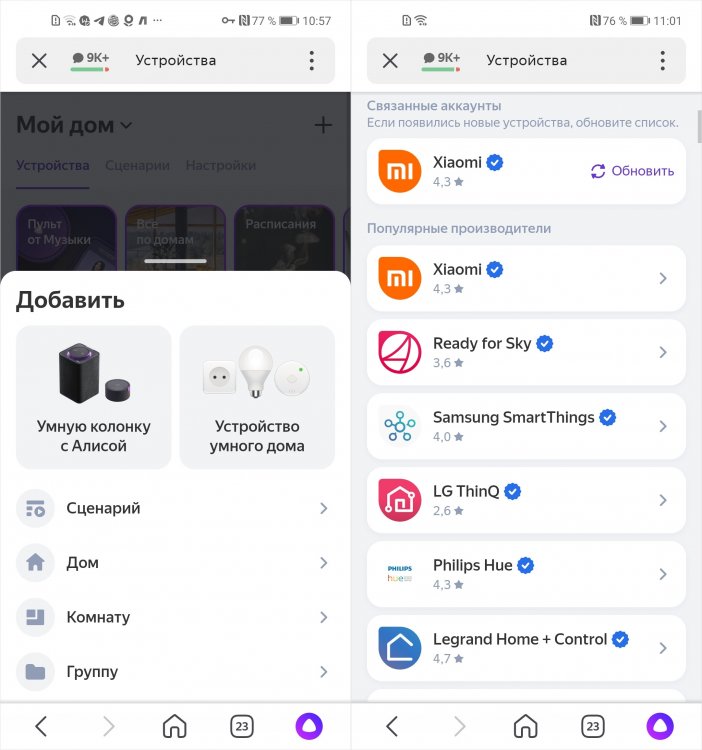
На этом этапе нужно привязать аккаунт SmartThings к приложению Яндекса
- В выпадающем окне выберите пункт «Устройства»;
- Нажмите «+» и выберите «Устройство умного дома»;
- В разделе «Популярные производители» найдите Samsung SmartThings;
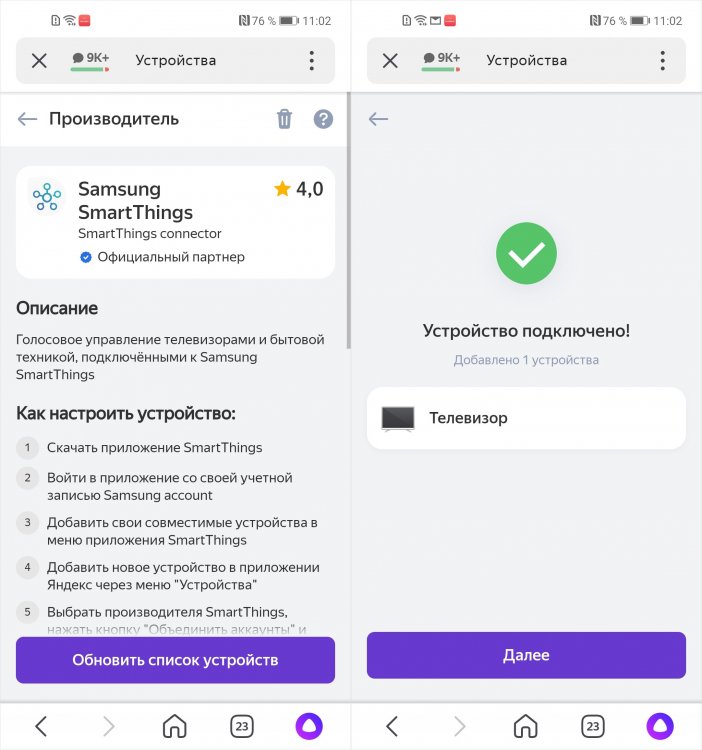
Обновите список устройств, и телевизор станет доступен для управления голосом
- Откройте его и авторизуйтесь в SmartThings;
- После этого нажмите «Обновить список устройств».
Как управлять телевизором через Алису

Для полноценного управления телевизором с помощью Алисы вам потребуется большая Яндекс.Станция или Яндекс.Модуль
Последнее действие приведёт к тому, что в списке ваших устройств появится ещё и телевизор. С этого момента вы сможете включать и выключать его, просто обратившись к Алисе с соответствующими запросами:
- Алиса, включи телевизор;
- Алиса, выключи телевизор.
Да, количество доступных команд и правда не слишком обширно. Но удивляться тут нечему. Это всего-навсего пробник, а для чего-то большего необходимо приобрести либо Яндекс.Станцию или Яндекс.Станцию Макс, либо Яндекс.Модуль, который представляет собой аналог Google Chromecast, но с Алисой и возможностью пользоваться другими сервисами Яндекса на телевизоре.
Почему я отказался от Google Assistant и перешёл на Алису от Яндекса
Если ваш телевизор добавляется в приложение SmartThings — это ещё не гарантия того, что Алиса его примет. Голосовой ассистент отказывается работать с телевизорами, вышедшими до 2018 года. Исключений из этого правила лично я не знаю, но допускаю, что они могут быть. Но, если вы уверены, что ваш телевизор должен поддерживаться, попробуйте обновить его прошивку. Возможно, это решит проблему.
Ещё один аспект, о котором необходимо знать, заключается в том, что Алиса не всегда включает даже совместимые телевизоры. Это связано с тем, что при длительном простое телевизор погружается в глубокий сон, в котором отключается от интернета. Из-за этого Алиса не может установить с ним связь, и, соответственно, включить его. В моём случае такое происходит примерно через день.
